KUNISAN.JPブログコメント書き込み
※書き込み欄はページ下にあります。 ファイルマネージャー+ (Android用ファイルエクスプローラー)名前: 小川 邦久 リンク: https://kunisan.jp 日付: 2019年7月24日 
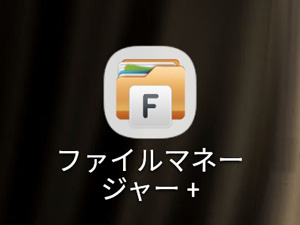 先日、Lenovoのタブレットを購入してセットアップ作業をしていた際に、今まで使っていた「ESファイルエクスプローラー」というアプリが、GooglePlayから消えてしまったことを知りました。消えてしまった理由については色々とあるようですが、詳しく知りたい方はGoogleで調べてみてください。いずれにしても新たにAndroid用のファイルエクスプローラーを探さなければならず、「とりあえず」ということで、GooglePlay上で評価の高かった「ファイルマネージャー+」というアプリをインストールすることにしました。 先日、Lenovoのタブレットを購入してセットアップ作業をしていた際に、今まで使っていた「ESファイルエクスプローラー」というアプリが、GooglePlayから消えてしまったことを知りました。消えてしまった理由については色々とあるようですが、詳しく知りたい方はGoogleで調べてみてください。いずれにしても新たにAndroid用のファイルエクスプローラーを探さなければならず、「とりあえず」ということで、GooglePlay上で評価の高かった「ファイルマネージャー+」というアプリをインストールすることにしました。Lenovoのタブレットは別のアプリで問題があって既に手放してしまいましたが、手持ちのASUSのスマホとタブレットの両方にファイルマネージャー+をインストールしました。インストールした状態では広告が邪魔なので、500円を支払って広告を表示しないようにもしました。 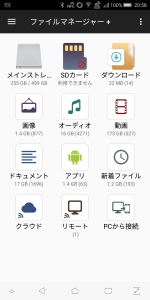 アプリを開くとホーム画面が出てきます。右のスクリーンショットはROG Phoneなので、メインストレージが巨大(表示は499GB)です。SDカードを差し込んでいないので「利用できません」と出ていますが、スマホでもタブレットでもSDカードを差し込むと、しっかりと使用量と総容量が出てきます。クラウドストレージ、リモート(FTP、サーバー接続等)、PCからのファイルダウンロード(ブラウザーでFTP接続)なども利用できます。 アプリを開くとホーム画面が出てきます。右のスクリーンショットはROG Phoneなので、メインストレージが巨大(表示は499GB)です。SDカードを差し込んでいないので「利用できません」と出ていますが、スマホでもタブレットでもSDカードを差し込むと、しっかりと使用量と総容量が出てきます。クラウドストレージ、リモート(FTP、サーバー接続等)、PCからのファイルダウンロード(ブラウザーでFTP接続)なども利用できます。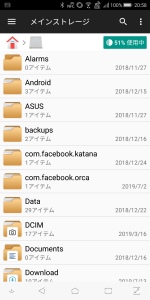 メインストレージを開いてみました。フォルダー名の所をタップするとフォルダーを開けます。フォルダーアイコンの所をタップするか、フォルダー名の所を長押しタップすると、フォルダー操作(コピー、移動、名前の変更、削除など)ができます。 メインストレージを開いてみました。フォルダー名の所をタップするとフォルダーを開けます。フォルダーアイコンの所をタップするか、フォルダー名の所を長押しタップすると、フォルダー操作(コピー、移動、名前の変更、削除など)ができます。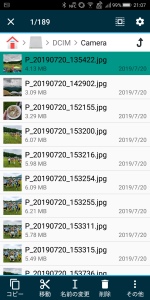 DICMフォルダー→Cameraフォルダーと開いてみました。画像ファイルが並んでいます。ファイル名の所をタップするとファイル(画像)を開けます。アイコンの所をタップするか、ファイル名を長押しタップすると、ファイル操作(コピー、移動、名前の変更、削除など)ができます。ちなみに、右上の四角のボタンをタップすると、「全部選択」ができます。 DICMフォルダー→Cameraフォルダーと開いてみました。画像ファイルが並んでいます。ファイル名の所をタップするとファイル(画像)を開けます。アイコンの所をタップするか、ファイル名を長押しタップすると、ファイル操作(コピー、移動、名前の変更、削除など)ができます。ちなみに、右上の四角のボタンをタップすると、「全部選択」ができます。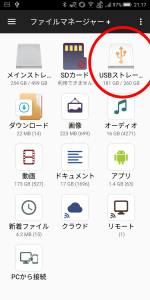 USBストレージを差し込むと、ホーム画面に「USBストレージ」のアイコンが現れます。中身のフォルダ操作、ファイル操作は上記同様です。USBストレージを取り外すには、アイコンを長押しタップ→「設定」をタップ→「取り出し」をタップの流れでできます。 USBストレージを差し込むと、ホーム画面に「USBストレージ」のアイコンが現れます。中身のフォルダ操作、ファイル操作は上記同様です。USBストレージを取り外すには、アイコンを長押しタップ→「設定」をタップ→「取り出し」をタップの流れでできます。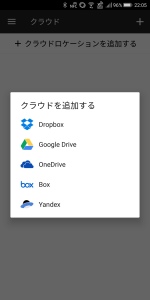 ホーム画面から「クラウド」をタップ、「クラウドロケーションを追加する」をタップすると出てくるメニューです。Dropbox、Google Drive、OneDrive、Box、Yandexから選択できます。私はクラウドストレージは利用していないので、状況はよくわかりません。 ホーム画面から「クラウド」をタップ、「クラウドロケーションを追加する」をタップすると出てくるメニューです。Dropbox、Google Drive、OneDrive、Box、Yandexから選択できます。私はクラウドストレージは利用していないので、状況はよくわかりません。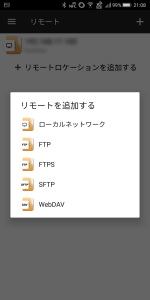 ホーム画面から「リモート」をタップ、「リモートロケーションを追加する」をタップすると出てくるメニューです。ローカルネットワーク(サーバー、NAS等)、FTP、FTPS、SFTP、WebDAVから選択できます。我が家ではスマホやタブレットとNASを接続していて、とても便利に使っています。 ホーム画面から「リモート」をタップ、「リモートロケーションを追加する」をタップすると出てくるメニューです。ローカルネットワーク(サーバー、NAS等)、FTP、FTPS、SFTP、WebDAVから選択できます。我が家ではスマホやタブレットとNASを接続していて、とても便利に使っています。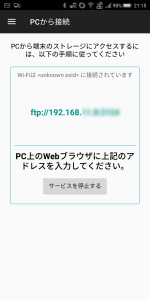 ホーム画面から「PCから接続」をタップ、サービスを開始した後の画面です。表示されるアドレスを、同じネットワーク内にあるパソコンのブラウザーのアドレスバーに入力すると、FTP経由でスマホやタブレットのファイルをPCにダウンロードできます。ただ、パソコン上では画像ファイルのサムネイルが出てこないので、ファイルの種類によっては不便に感じるかもしれません。 ホーム画面から「PCから接続」をタップ、サービスを開始した後の画面です。表示されるアドレスを、同じネットワーク内にあるパソコンのブラウザーのアドレスバーに入力すると、FTP経由でスマホやタブレットのファイルをPCにダウンロードできます。ただ、パソコン上では画像ファイルのサムネイルが出てこないので、ファイルの種類によっては不便に感じるかもしれません。慣れてしまうと「ファイルマネージャー+」の方が「ESファイルエクスプローラー」よりも使いやすい位で、「もっと早く変えておけばよかった」と思ってしまいました。本体ストレージからmicroSDカードやUSBストレージへのファイル操作も問題なくできるので、この点でもかなり便利になりました。 Android関連記事(リンク一覧): Google Pixel 7 Proの望遠カメラ / Chuwi(ツーウェイ) HiPad X 10インチ(10.1インチ) Androidタブレット / Xperia 5 II(ソニー)とRakuten UN-LIMIT VI(楽天モバイル) / 息子のスマートフォンを買い替え(Google Pixel 5 - 他機種との写真画質比較) / 海外SIMカードとUSB充電器(シンガポール、マレーシア) / ...(記事連続表示)

※HTMLタグ入力は出来ませんのでご了承ください。
 |

